
Raspberry Pi 및 Python으로 LED를 켜고 끕니다.
ⓘ Cet article peut avoir été partiellement ou totalement traduit à l'aide d'outils automatiques. Nous nous excusons des erreurs que cela pourrait engendrer.
이 자습서는 Raspberry Pi의 GPIO 포트를 사용하여 전자 부품을 제어하는 데 전념하는 시리즈의 첫 번째입니다.
아시다시피 Raspberry Pi에는 여러 전자 부품을 제어 할 수있는 GPIO (범용 입력 출력)라는 포트가 있습니다.
이 튜토리얼에서는 이러한 GPIO 포트를 사용하여 Raspberry Pi로 LED를 제어하는 방법을 알아 봅니다.
필요한 장비
이 튜토리얼을 따르려면 다음 자료가 필요합니다.
이 튜토리얼은 구성 요소를 납땜 할 필요없이 완전히 따를 수 있습니다.
또한 SD 카드에 Raspbian을 설치해야하며 키보드 / 마우스 / 화면을 통해 직접 또는 SSH를 통해 Raspberry Pi를 제어 할 수있는 방법이 있어야합니다.
GPIO에 대한 기본 사항
GPIO 포트는 일반적으로 전기 신호를 전송할 수있는 사각형 금속 핀 형태의 물리적 포트입니다.

GPIO 포트는 상대적으로 이진 신호를 전송합니다 (전류 또는 전류 없음). Raspberry Pi의 경우 GPIO 포트는 3.3V 및 약 20mA에서 작동합니다.
따라서 GPIO 포트는 물리적 요소를 통신하거나 제어하는 간단한 방법입니다.
최신 Raspberry Pi 모델에는 40 개의 GPIO 커넥터가 있으며 특정 용도에 따라 여러 범주로 나뉩니다.
- 전원 + : 연속 전원 공급
- GND : 접지 = 지구로 복귀
- I2C : 동기 직렬 프로토콜
- SPI : 기타 동기 직렬 프로토콜
- UART : 비동기 프로토콜 + 직렬-병렬 통신 변환.
- GPIO : 선택적으로 I2C 또는 SPI로 변환 할 수있는 일반 포트입니다.
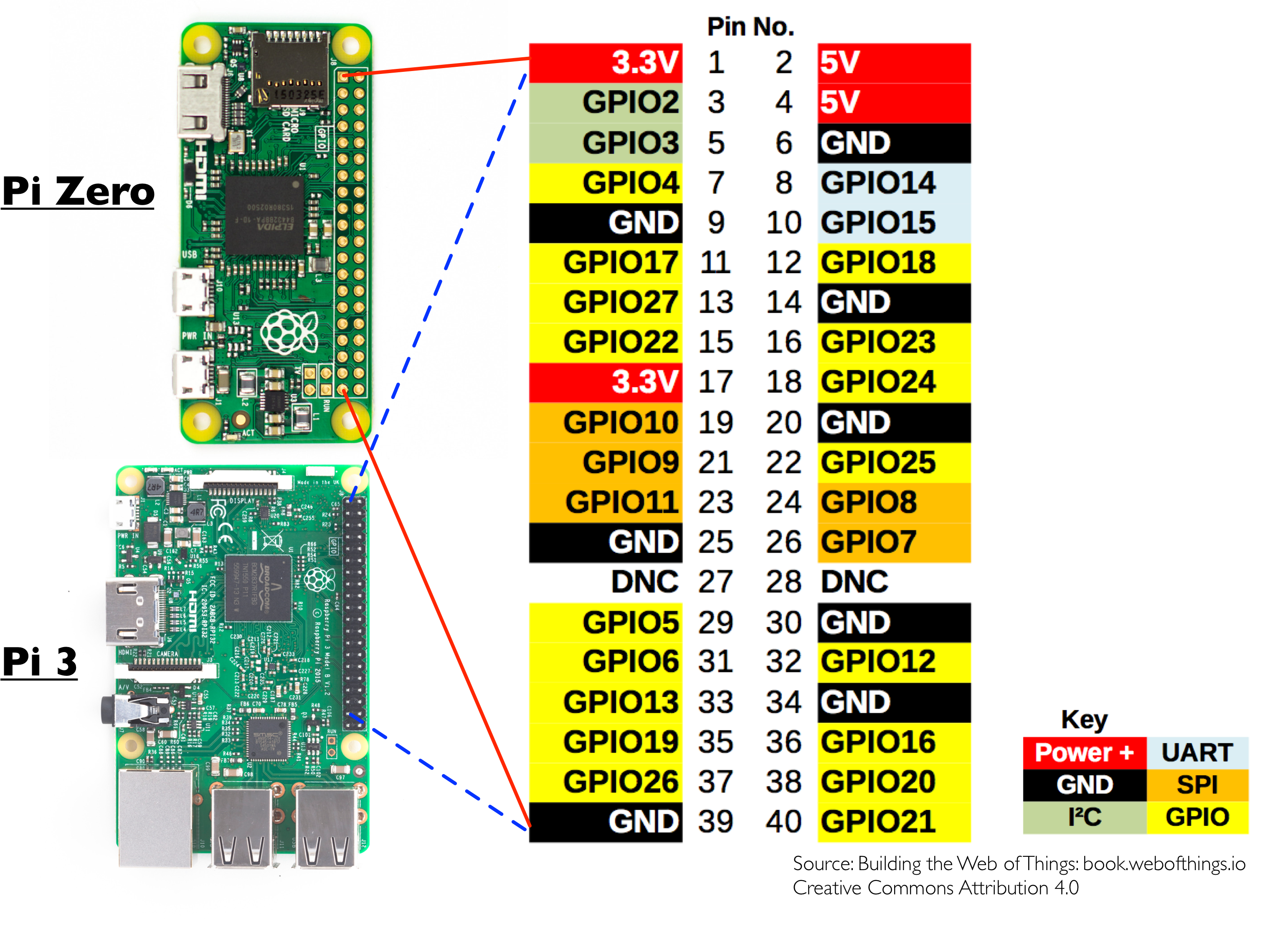
GPIO 포트는 Raspberry pi GPIO 포트를 오른쪽으로 잡을 때 왼쪽 상단에서 시작하여 1에서 40까지 번호가 지정됩니다. 이것은 소위 "보드"번호 매기기 모드입니다. "BCM"모드라고하는 프로세서 주소 지정을 기반으로하는 또 다른 번호 지정 모드가 있습니다.
이 자습서에서는 GPIO 및 GND 유형 포트와 "보드"번호 지정 만 사용합니다.
LED를 Raspberry Pi에 연결
연결을 위해 LED, 저항기, 브레드 보드 및 라즈베리와 같은 구성 요소를 사용합니다.
튜토리얼의 첫 번째 단계는 LED를 Raspberry Pi에 연결하는 회로를 설계하는 것입니다. 걱정하지 마세요. 매우 간단하며 복잡한 다이어그램을 만들 필요가 없습니다!
저항을 선택하는 방법?
가장 먼저 알아야 할 것은 LED는 항상 저항을 사용해야한다는 것입니다. 이는 LED에 "임계 전압"이 있기 때문입니다. 간단히 말해, 너무 많은 전류와 LED가 즉시 소손되므로 저항이 보호 기능입니다.
따라서 사용할 저항을 선택해야합니다. 이를 위해 사용할 저항의 크기를 계산하는 수학 공식이 있습니다.
Rmin = (Ualim - Uled) / Imax물리학 수업에서 남은 좋은 음식이 없다면 너무 멀리 가지 않을 것 같습니다. 간단한 설명 :
- Rmin : 사용할 최소 저항, 옴 (Ω)으로 표시
- Ualim : 전압 (V)으로 표시되는 전원 공급 장치 전압
- Uled : LED 임계 전압, 볼트 (V)로 표시
- Imax : 암페어 (A)로 표시되는 LED의 최대 강도
앞서 말했듯이 GPIO는 3.3V 및 20mA를 제공합니다. LED의 최대 강도는 20mA (20mA = 0.020A)이고 임계 전압은 1.5V 및 1.9V입니다.
따라서 공식은 다음과 같습니다.
Rmin = (3.3 - 1.5) / 0.020따라서 우리는 90Ω의 최소 저항을 얻습니다.이 저항은 100Ω으로 반올림됩니다. 대신 270Ω 저항 (또는 330Ω, 정규화 된 값)을 선택하여 공간을 확보하여 GPIO에서 가능한 전류 피크로부터 우리를 보호합니다.
저항 값을 찾으려면 두 가지 가능성이 있습니다.
- 이는 LED를 함께 고정하는 종이 스트립에 표시되어 있습니다.
- 값을 계산하려면 저항기의 색상 링을 읽어야합니다. 도움이되는 튜토리얼과 사이트를 온라인에서 찾을 수 있습니다. (100Ω = 갈색-검정-갈색, 270Ω = 적자색-갈색 및 330Ω = 주황색-주황색-갈색)
Raspberry Pi의 GPIO에 LED 연결
이제 사용할 저항을 알았으므로 모든 것을 Raspberry Pi에 연결하기 만하면됩니다.
이를 위해 두 개의 Dupont 암 / 수 케이블을 사용하고 전원 공급 장치에 빨간색 케이블을 선택하고 접지로 복귀 할 검정색 케이블을 선택합니다 (컨벤션).
빨간색 케이블을 GPIO 포트 7에 연결하고 검은 색 케이블을 GPIO 6에 연결합니다.
두 개의 케이블을 몇 줄로 분리 된 브레드 보드에 연결합니다. 빨간색 케이블을 LED의 양극 (길쭉한 다리 또는 긴 다리)에 연결하고 저항기의 한쪽 다리를 음극 (LED의 다른 다리, 따라서 짧은 다리)에 연결하고 저항기의 다른 다리에 연결합니다. 검은 색 케이블에 연결합니다.
팁 : 어느 다리가 양극이고 어떤 다리가 음극인지 기억하는 데 어려움이 있습니까? 단순한 니모닉, 길쭉한 양극 피드!
명확하지 않습니까? 당황하지 마십시오. "긴 말보다 작은 그림이 낫습니다!"
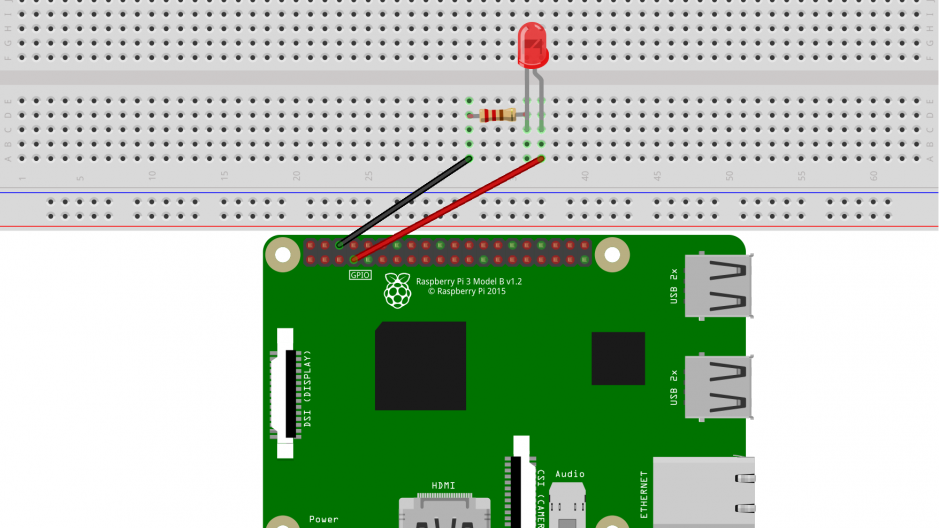
모든 것이 제대로 작동하는지 확인하려면 간단한 테스트가 가능합니다. GPIO # 7에서 빨간색 케이블을 뽑고 # 1에 연결합니다. 이것은 3.3V를 영구적으로 제공하며, 배선이 올 바르면 LED가 켜집니다. :)!
라즈베리로 LED를 제어하는 프로그램 작성
이제 회로가 준비되었으므로 GPIO 포트를 제어하는 프로그램을 작성하여 LED를 켜고 끄면됩니다.
이를 위해 Python 프로그래밍 언어를 사용할 것입니다. 이 튜토리얼에서 우리는 매우 기본적인 상태를 유지하고 사용 방법과 작동 방법을 설명하는 프로그램의 예를 제공 할 것입니다.
따라서 이것은 Python 과정이 아닙니다. 그러나 원하신다면 최근에 Python을 사용하여 프로젝트를위한 프로그램을 작성하는 방법을 알려주는 Python 입문 과정을 게시했습니다!
그래서 폴더를 만드십시오 /home/pi/electronic 및 파일 led.py 해당 폴더에 다음 코드를 작성하십시오.
뒤에있는 텍스트는 # 코드의 기능을 설명하는 데 사용되는 주석이지만 프로그램에는 영향을주지 않습니다. 처음 두 줄을 제외하고는 복사 할 필요가 없습니다.
#!/usr/bin/env python3
#-- coding: utf-8 --
import RPi.GPIO as GPIO #Importe la bibliothèque pour contrôler les GPIOs
GPIO.setmode(GPIO.BOARD) #Définit le mode de numérotation (Board)
GPIO.setwarnings(False) #On désactive les messages d'alerte
LED = 7 #Définit le numéro du port GPIO qui alimente la led
GPIO.setup(LED, GPIO.OUT) #Active le contrôle du GPIO
state = GPIO.input(LED) #Lit l'état actuel du GPIO, vrai si allumé, faux si éteint
if state : #Si GPIO allumé
GPIO.output(LED, GPIO.LOW) #On l’éteint
else : #Sinon
GPIO.output(LED, GPIO.HIGH) #On l'allume이렇게하면 프로그램을 실행 가능하게 만들 것입니다. 이렇게하려면 다음 명령을 실행하면됩니다.
chmod +x /home/pi/electronic/led.py
다음과 같이 호출하여 스크립트를 실행하기 만하면됩니다.
/home/pi/electronic/led.py
스크립트를 실행할 때마다 LED가 꺼져 있으면 켜지고 켜져 있으면 꺼집니다.
그리고 거기에서 Raspberry Pi로 LED를 켜고 끄는 기본 사항을 알았습니다. 필요에 맞게 코드를 조정하기 만하면됩니다. 이를 위해 주저하지 말고 Python에 관한 강좌를 참조하십시오!
이 시리즈의 다음 튜토리얼로 넘어 가서 Raspberry Pi로 RFID 카드를 읽으면됩니다!
